怎么设置win10系统电脑中的屏幕桌面的分辨率
当我们在使用win10系统电脑的时候,如果想要重新设置屏幕桌面的分辨率的话,应如何操作呢?接下来就由小编来告诉大家。
具体如下:
1. 第一步,打开电脑后点击桌面左下角的win系统图标。

2. 第二步,在弹出的开始菜单中,点击左下角的齿轮形设置图标。

3. 第三步,打开Windows设置窗口内,点击下方的系统选项。
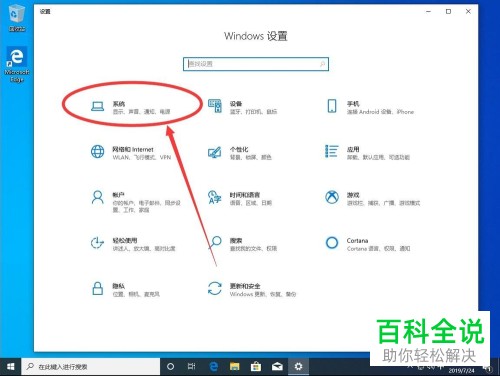
4. 第四步,切换至系统设置页面后,点击左侧的显示选项。
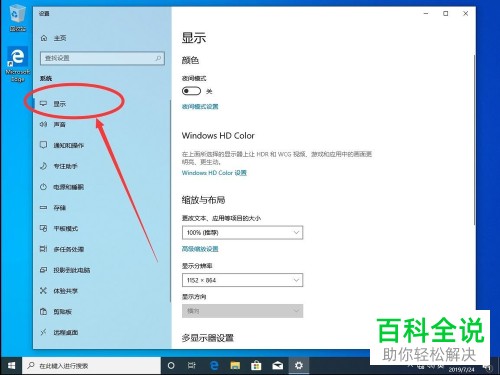
5. 第四步,在右侧的详情页面内,找到显示分辨率选项。
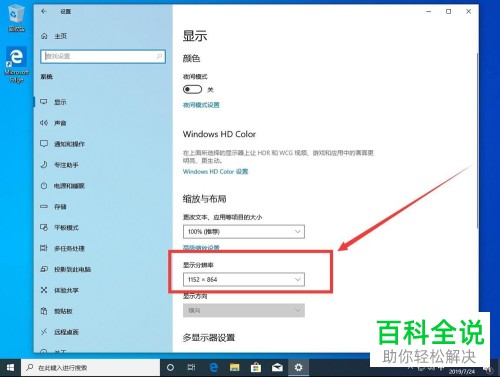
6. 第六步,点击分辨率下方的下拉箭头。
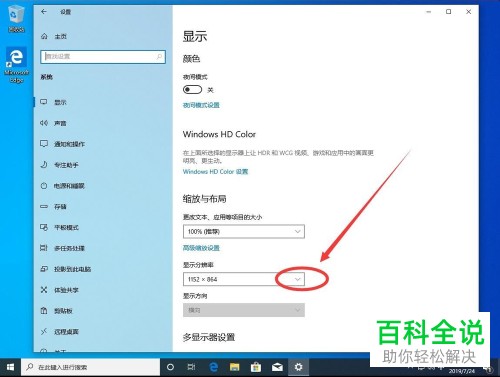
7. 第七步,在弹出的菜单中选择想要的分辨率,在这我们选择1280*720。
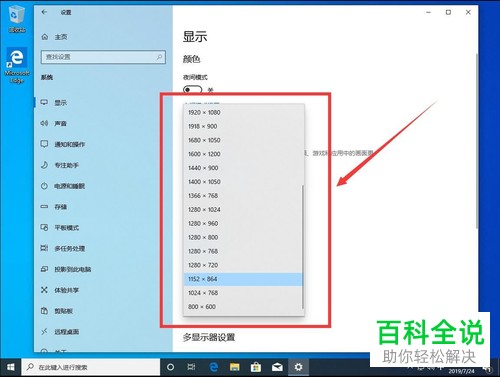
8.第八步,点击后即可完成屏幕分辨率的改变,然后我们需要点击弹出菜单中的保留更改按钮。
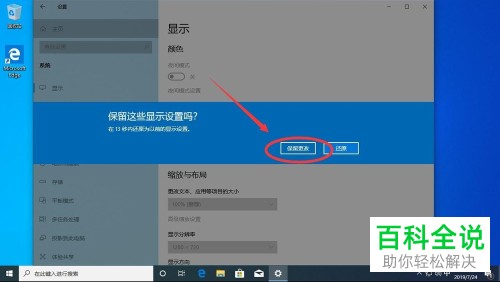
9. 第九步,点击设置窗口右上角的关闭按钮即可。

以上就是小编为大家带来的调整win10系统电脑桌面分辨率的方法。
赞 (0)

